Fernzugriff aufs eigene Netz per VPN
Variante 2 — Zwei Arbeitsplätze über das Internet verbinden
von Stefan Kuhn - 13.08.2012
Ein Virtual Private Network eignet sich auch, um zwei voneinander entfernte Arbeitsplätze via Internet miteinander zu vernetzen.
Einsatzgebiete
Wenn Sie zwei Arbeitsplätze, also beispielsweise Ihr Heimnetz und Ihr Büro, über Fritzboxen mit dem Internet verbinden, dann lassen sich diese beiden Arbeitsplätze per VPN dauerhaft miteinander verbinden. Sie haben dann stets Zugriff auf das entfernte Netzwerk, können also von zu Hause aus auf das NAS Ihres Büros und vom Büro aus auf die zu Hause an der Fritzbox angeschlossene Festplatte zugreifen. Die Installation eines VPN-Clients ist dabei nicht mehr erforderlich, da die beiden Fritzboxen die LAN-to-LAN-Verbindung bei Bedarf automatisch aufbauen.
Netzwerke konfigurieren
Konfigurieren Sie zunächst die Fritzboxen beider Netzwerke wie unter „Vorbereitungen“ beschrieben. Beim Arbeitsschritt „Netzwerk vorbereiten“ müssen Sie allerdings darauf achten, dass die beiden Netzwerke mit verschiedenen Netzwerkadressen arbeiten. Dazu ändern Sie die Standard-IP-Adresse der einen Fritzbox beispielsweise auf 192.168.1.1 und die der anderen Fritzbox auf 192.168.2.1.
Wenn Sie etwa die Fritzbox Ihres Heimnetzes auf 192.168.1.1 und die Fritzbox des Büros auf 192.168.2.1 betreiben, dann erhalten die Netzwerkgeräte des Heimnetzes IP-Adressen, die mit 192.168.1 beginnen, und die Geräte des Büros erreichen Sie über Netzwerkadressen, die mit 192.168.2 beginnen.
VPN konfigurieren
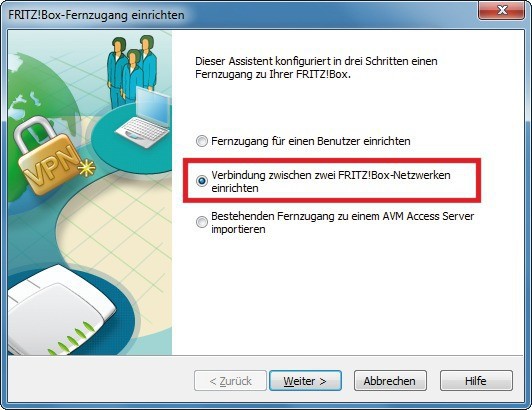
Zwei Arbeitsplätze vernetzen: Hier konfiguriert das Tool Fritzbox-Fernzugang einrichten die VPN-Vernetzung zweier Fritzboxen.
Nach einem Klick auf „Weiter“ tragen Sie die DynDNS-Subdomain der ersten Fritzbox ein, also beispielsweise heimnetz.dyndns.org. Im Folgedialog geben Sie dann bei „IP-Netzwerk“ die Netzwerkadresse Ihres Heimnetzes ein, also 192.168.1.0, wenn die Fritzbox auf 192.168.1.1 konfiguriert wurde. Nach einem Klick auf „Weiter“ tragen Sie dann die entsprechenden Angaben für die zweite Fritzbox ein, also beispielsweise buero.dyndns.org als DynDNS-Subdomain und 192.168.2.0 als IP-Netzwerk.

Konfiguration einspielen: Das Tool Fritzbox-Fernzugang einrichten erstellt für jede Fritzbox eine Konfigurationsdatei.
Diese Konfigurationsdateien pflegen Sie nun in die beiden Fritzbox-Router ein. Dazu öffnen Sie im Browser jeweils die Fritzbox-Konfiguration und wechseln mit „Internet, Freigaben“ zum Reiter „VPN“. Dort klicken Sie auf „Durchsuchen…“, wählen die entsprechende Konfigurationsdatei aus und klicken auf „VPN-Einstellungen importieren“. Sobald dieser Vorgang auf beiden Fritzboxen abgeschlossen ist, sind Ihre beiden Netzwerke einsatzbereit für VPN-Fernzugriffe.
Netzlaufwerke verbinden
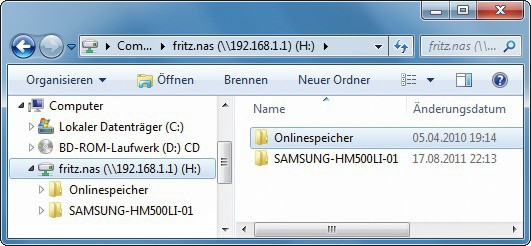
Netzlaufwerke verbinden: Ihre Fritzbox ist hier als Laufwerk „H:“ eingebunden. Sie haben nun Zugriff auf die Samsung-Festplatte, die per USB am Router angeschlossen ist.
Den Verbindungsaufbau zum entfernten Netzwerk erledigt die Fritzbox bei derartigen Anfragen automatisch. Dadurch lassen sich Freigaben des entfernten Netzwerks nun auch dauerhaft als Netzlaufwerk einbinden.
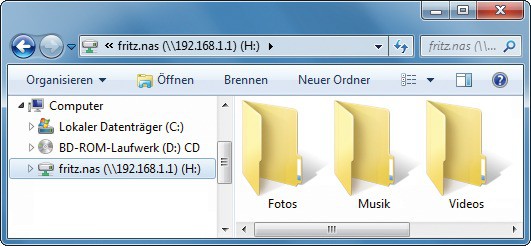
Fernzugriff auf Ihr Heimnetz: Wenn Sie zwei Fritzboxen mittels einer LAN-to-LAN-Konfiguration vernetzen, dann erreichen Sie nicht nur Ihr Heimnetz vom Büro aus ...
Sobald die Freigabe „fritz.nas“ dann im Windows-Explorer erscheint, klicken Sie diese mit der rechten Maustaste an und wählen „Netzlaufwerk verbinden…“.
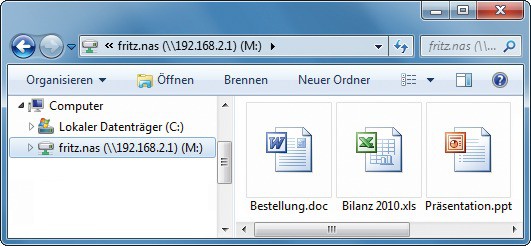
Fernzugriff auf Ihr Büro-Netz: ... sondern haben auch aus Ihrem Heimnetz heraus jederzeit Zugriff auf die geschäftlichen Dokumente Ihres Büro-Netzwerks.
Bei der VPN-Vernetzung zweier Arbeitsplätze funktioniert das übrigens in beide Richtungen. Sie können nicht nur vom Büro aus auf die Daten des Heimnetzes zugreifen, sondern auch von zu Hause aus auf Ihre geschäftlichen Dokumente im Büro-Netzwerk.